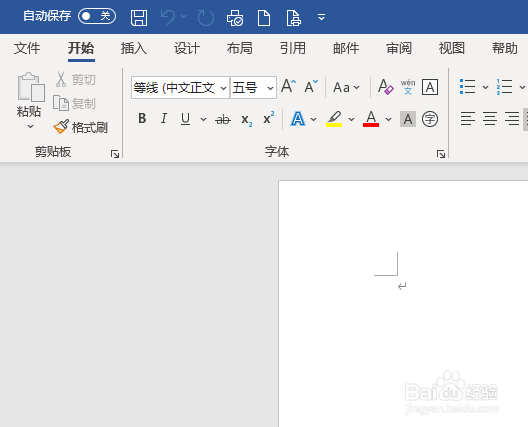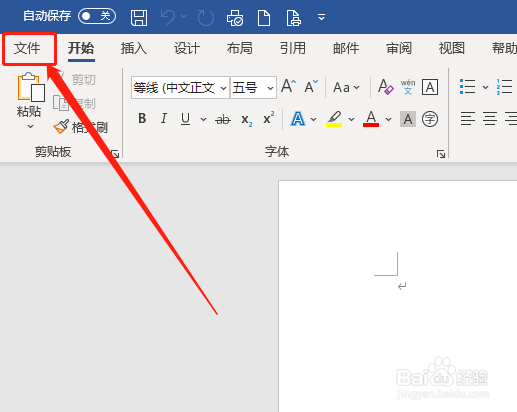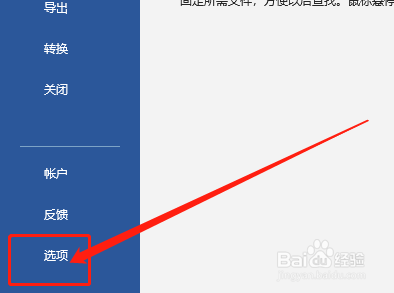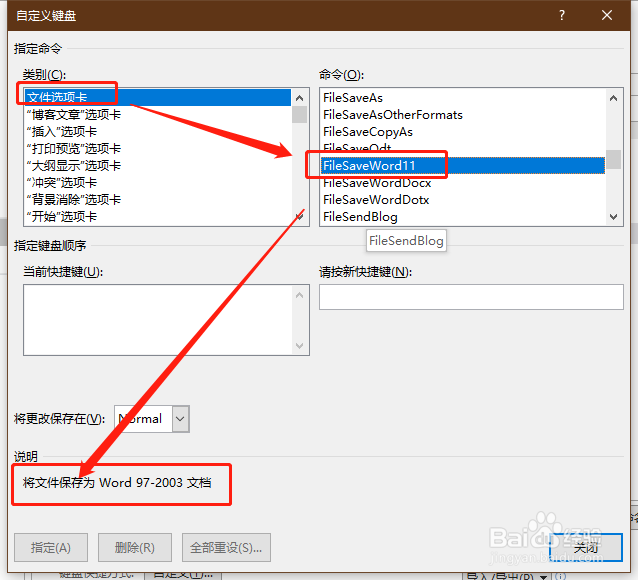Office365 如何设置自定义快捷键方式
1、打开Word文档。如图:
2、点击“文件”。如图:
3、点击“选项”。如图:
4、选择“自定义功能区”。如图:
5、点击“自定义”。如图:
6、此时,在各个选项卡中选择要添加快捷的功能,下侧有解释。如图:
7、选择设置另存为快捷键F11,确定即可。如图:
8、此时,按F11直接弹出另存为97-03版。如图:
声明:本网站引用、摘录或转载内容仅供网站访问者交流或参考,不代表本站立场,如存在版权或非法内容,请联系站长删除,联系邮箱:site.kefu@qq.com。
阅读量:95
阅读量:80
阅读量:62
阅读量:51
阅读量:84